介绍先下载安装autopep8:
这篇文章将为大家详细讲解有关pycharm配置安装autopep8自动规范代码的方法示例,小编觉得挺实用的,因此分享给大家做个参考,希望大家阅读完这篇文章后可以有所收获。
先下载安装autopep8:
,, 1。窗口键+ R快捷键打开命令行窗口,输入cmd回车,输入pip安装autopep8(你的电脑需要联网)。或者在pycharm下边点击终端:
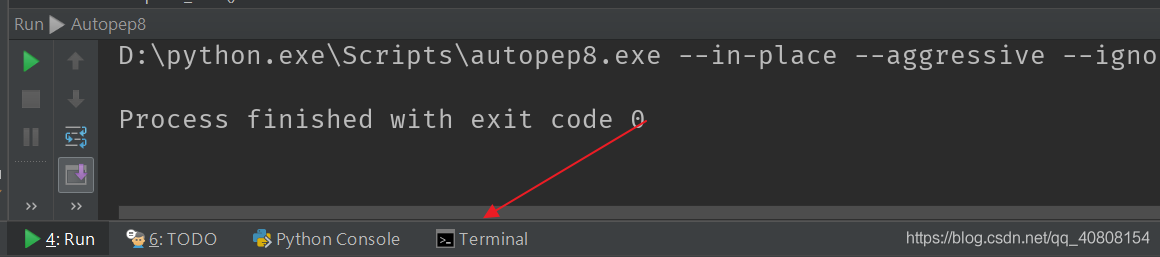
然后输入pip3安装autopep8(你的电脑同样需要联网),

, 2。安装成功后开始在pycharm配置autopep8:
,(1)选择菜单:依次点击File–>Settings–>Tools–>External Tools–>点击绿色的加号添加工具弹出以下界面:
Name和Description可以自己随便写
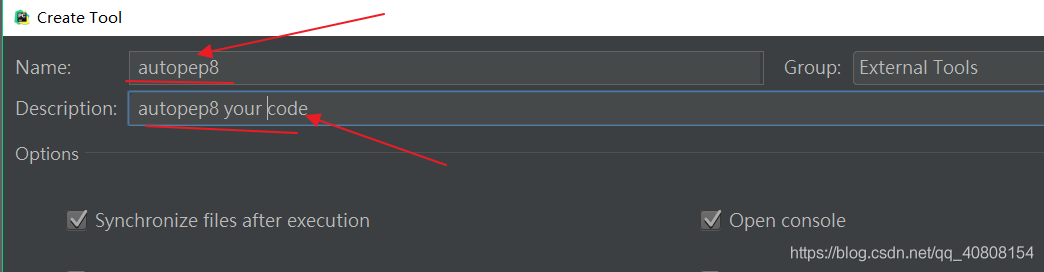
(2)然后点击Output Filters:
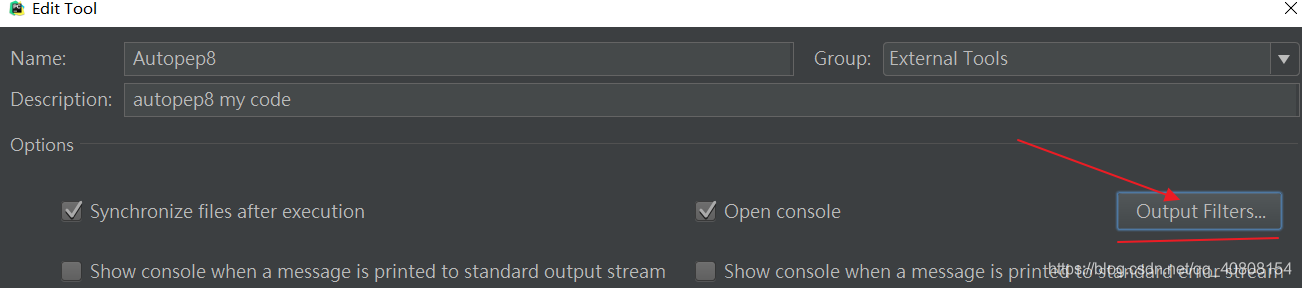
会弹出下面的窗口:
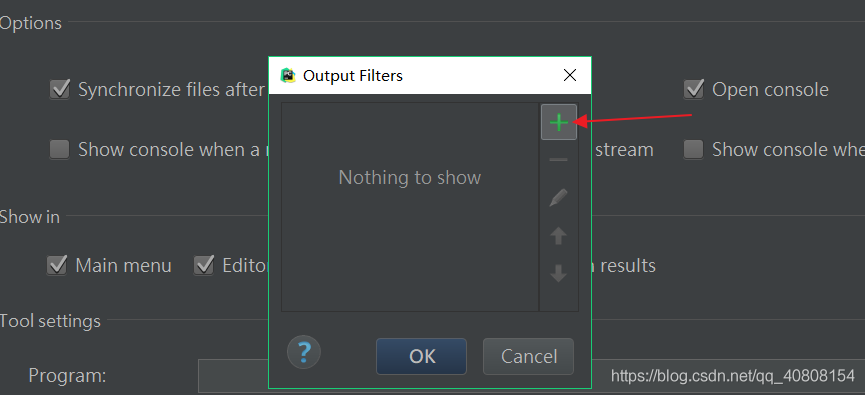
(3)输入下面的命令,Name可以随便写,然后点击OK:
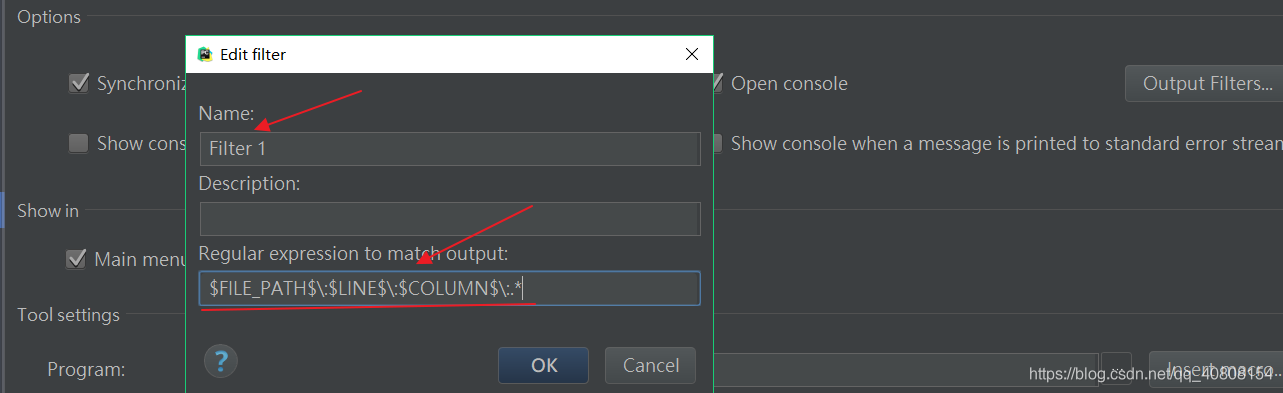
(4)这是使用命令pip3 install autopep8 安装的autopep8所在位置:

将路径填在Program后面:

(5)按照下面三行命令填写,然后一路OK即可。注意:箭头指向的地方均有空格!

(6)点击Tools按钮--->External Tools---->autopep8:(或者单击鼠标右键,选择External Tools---->autopep8)

控制台没有报错,出现以下界面就安装成功了,而且此时你的代码已经符合pep8规范了。

关于“pycharm配置安装autopep8自动规范代码的方法示例”这篇文章就分享到这里了,希望以上内容可以对大家有一定的帮助,使各位可以学到更多知识,如果觉得文章不错,请把它分享出去让更多的人看到。





